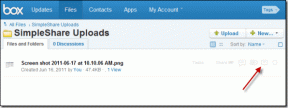Πώς να μετατρέψετε MP4 σε MP3 χρησιμοποιώντας VLC, Windows Media Player, iTunes
Miscellanea / / November 28, 2021
Ψάχνετε να μετατρέψετε MP4 σε Mp3 μέσω του Windows Media Player; Εάν ναι, τότε διαβάστε αυτόν τον γρήγορο οδηγό για να μετατρέψετε MP4 σε MP3 μέσω του Windows Media Player καθώς και του VLC Media Player και του iTunes.
Γιατί να μετατρέψετε το Mp4 σε Mp3;
Το MPEG-4, κοινώς γνωστό ως MP4, έχει γίνει η τυποποιημένη μορφή για αρχεία ήχου-βίντεο. Ο λόγος είναι ότι υποστηρίζεται από όλες τις πλατφόρμες, δηλαδή το Android, το iOS και σχεδόν όλες τις συσκευές αναπαραγωγής πολυμέσων.
Ωστόσο, μπορεί να χρειαστεί να μετατρέψετε MP4 σε MP3 δηλαδή μορφή αρχείου ήχου επειδή:
- Θέλετε να ακούσετε τα αγαπημένα σας τραγούδια και όχι να παρακολουθήσετε το βίντεο που σχετίζεται με αυτό.
- Επειδή ορισμένα κινητά τηλέφωνα υποστηρίζουν μόνο μορφές MP3 για λήψη και ροή.
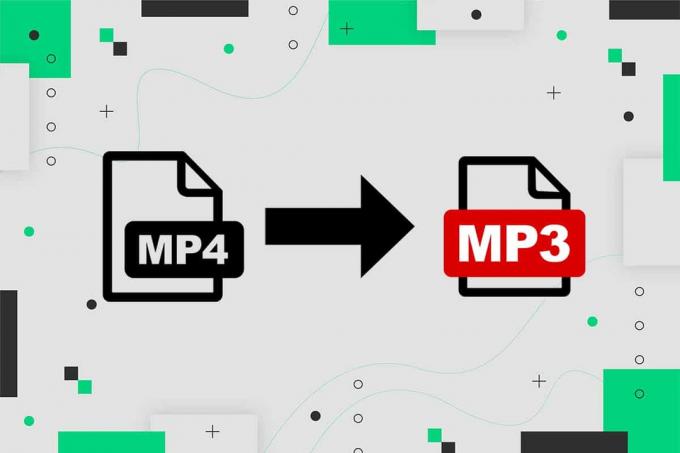
Περιεχόμενα
- Πώς να μετατρέψετε MP4 σε MP3 χρησιμοποιώντας VLC, Windows Media Player, iTunes
- Επιλογή 1: Μετατροπή MP4 σε Mp3 χρησιμοποιώντας το VLC Media Player
- Επιλογή 2: Μετατροπή Mp4 σε Mp3 μέσω του iTunes
- Επιλογή 3: Μετατροπή Mp4 σε Mp3 χρησιμοποιώντας το Windows Media Player
- Επιλογή 4: Μετατροπή MP4 σε MP3 χρησιμοποιώντας διαδικτυακούς μετατροπείς
Πώς να μετατρέψετε MP4 σε MP3 χρησιμοποιώντας VLC, Windows Media Player, iTunes
Ας συζητήσουμε τώρα τις μεθόδους για τη μετατροπή MP4 σε MP3 σε φορητούς υπολογιστές/επιτραπέζιους υπολογιστές Windows 10. Θα ξεκινήσουμε πρώτα με το VLC Media Player και στη συνέχεια θα χρησιμοποιήσουμε το iTunes, το Windows Media Player και τα ηλεκτρονικά εργαλεία για τη μετατροπή MP4 σε MP3.
Επιλογή 1: Μετατροπή MP4 σε Mp3 χρησιμοποιώντας το VLC Media Player
VLC Media Player είναι ένα από τα πιο δημοφιλή προγράμματα αναπαραγωγής πολυμέσων πολλαπλών πλατφορμών λόγω της ικανότητάς του να αναπαράγει τις περισσότερες μορφές πολυμέσων. Αυτό το πρόγραμμα αναπαραγωγής προσφέρει επίσης έναν γρήγορο τρόπο αλλαγής της επέκτασης αρχείου, όπως εξηγείται παρακάτω:
1. Εκτόξευση VLC Media Player και επιλέξτε την πρώτη καρτέλα με τίτλο Μεσο ΜΑΖΙΚΗΣ ΕΝΗΜΕΡΩΣΗΣ.
2. Επίλεξε το Μετατροπή/Αποθήκευση επιλογή από το αναπτυσσόμενο μενού, όπως επισημαίνεται.

3. Στη συνέχεια, μεταβείτε στο Αρχείο καρτέλα και κάντε κλικ στο + Προσθήκη… κουμπί όπως φαίνεται στην εικόνα.

4. Μεταβείτε στο αρχείο MP4 τοποθεσία, επίλεξε το Αρχείο MP4και κάντε κλικ Ανοιξε.
5. Κάντε κλικ στο Μετατροπή/Αποθήκευση επιλογή μετά την επιλογή του αρχείου βίντεο. Ανατρέξτε στη δεδομένη εικόνα.

6. Στο νέο παράθυρο που εμφανίζεται, αναπτύξτε το Προφίλ επιλογή στο Ρυθμίσεις κατηγορία.
7. Διαλέγω Ήχος-MP3 από την αναπτυσσόμενη λίστα όπως φαίνεται παρακάτω.

8. Αφού επιλέξατε MP3, κάντε κλικ στο Ξεφυλλίζω.
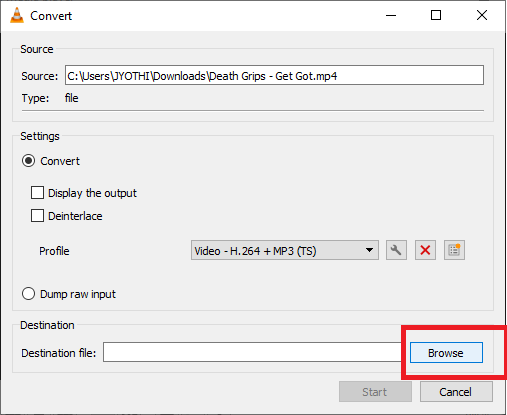
9. Επίλεξε το τοποθεσία όπου θέλετε να αποθηκευτεί το αρχείο που έχει μετατραπεί. Κατά την επιλογή της τοποθεσίας, θα παρατηρήσετε ότι το Αποθήκευση ως τύπος η επιλογή εμφανίζεται αυτόματα MP3 μορφή.
10. Τώρα, κάντε κλικ Αποθηκεύσετε. Ανατρέξτε στο συγκεκριμένο στιγμιότυπο οθόνης για σαφήνεια.

11. Αφού ολοκληρώσετε τα παραπάνω βήματα, κάντε κλικ στο Αρχή κουμπί.
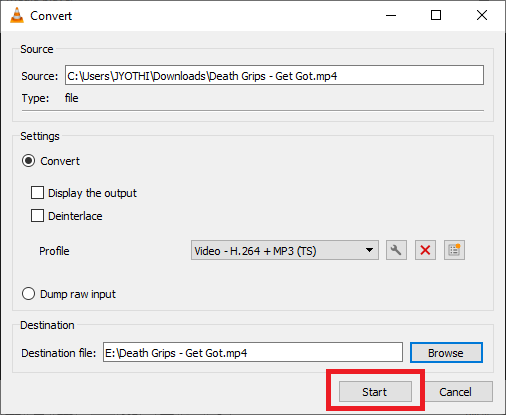
Το βίντεο MP4 θα μετατραπεί από το THE VLC player και ένα νέο αρχείο MP3 θα δημιουργηθεί και θα αποθηκευτεί στην καθορισμένη τοποθεσία.
Διαβάστε επίσης:Πώς να στείλετε μουσική στο Facebook Messenger
Επιλογή 2: Μετατροπή Mp4 σε Mp3 μέσω του iTunes
Για να μετατρέψετε MP4 σε MP3 σε υπολογιστή με Windows, μπορείτε επίσης να χρησιμοποιήσετε το λογισμικό iTunes. Θα μπορείτε να αναπαράγετε ήχο σε μορφή MP3 καθώς και MP4. Ακολουθήστε τα βήματα που δίνονται για να το κάνετε:
1. Εκκινήστε το iTunes εφαρμογή σχεδιασμένη για λειτουργικό σύστημα Windows στον υπολογιστή σας.
2. Πλοηγηθείτε στο Μενού μπαρ. Κάντε κλικ Επεξεργασία > Προτιμήσεις.
3. Σύμφωνα με το Γενικός καρτέλα, επιλέξτε Εισαγωγή ρυθμίσεων, όπως τονίζεται.

4. Επιλέγω MP3 ως το Μορφή κωδικοποίησης.

5. Από το βιβλιοθήκη, επίλεξε το βίντεο/αρχεία mp4 θέλετε να μετατρέψετε.
6. Μετατρέψτε MP4 στην έκδοση MP3 των εν λόγω αρχείων κάνοντας κλικ Αρχείο > Δημιουργία έκδοσης MP3.
Αυτή η διαδικασία θα μετατρέψει MP4 σε Mp3 χρησιμοποιώντας το iTunes σε υπολογιστή με Windows.
Σημείωση: Μπορείτε να μετατρέψετε αρχεία σε εκδόσεις .AAC, .AIFF, .WAV χρησιμοποιώντας την ίδια διαδικασία. Απλώς αντικαταστήστε το MP3 με την απαιτούμενη μορφή αρχείου και κάντε κλικ Δημιουργώ
Διαβάστε επίσης:Διορθώστε μη υποστηριζόμενα ζητήματα κωδικοποιητή ήχου-βίντεο στο Android
Επιλογή 3: Μετατροπή Mp4 σε Mp3 χρησιμοποιώντας το Windows Media Player
Σε υπολογιστή με Windows, μπορείτε εύκολα να μετατρέψετε μορφή MP4 σε MP3 χρησιμοποιώντας το Windows Media Player. Παρακάτω δίνονται τα λεπτομερή βήματα για την εκτέλεση αυτής της διαδικασίας:
Σημείωση: Χρειάζεστε ένα κενό CD για να μετατρέψετε MP4 σε MP3 χρησιμοποιώντας το Windows Media Player.
1. Για να ξεκινήσετε, μεταβείτε στον κατάλογο στον υπολογιστή σας στο Αρχείο MP4 θέλετε να μετατρέψετε.
2. Κάντε δεξί κλικ πάνω του και επιλέξτε Ανοίξτε με > Windows Media Player.
3. Το αρχείο MP4 θα ξεκινήσει να παίζει στο Windows Media Player.
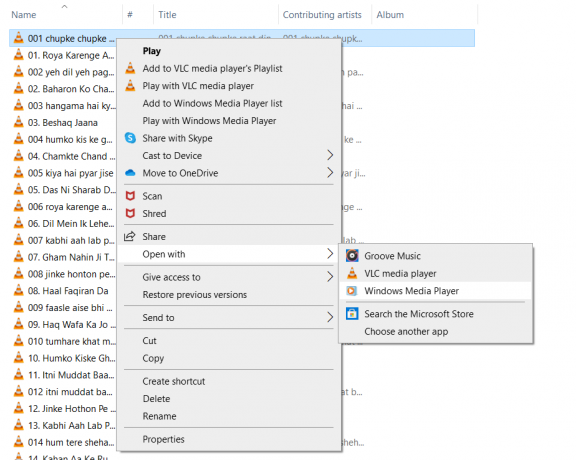
3. Από το επάνω μενού κάντε κλικ στο Οργανώνω στη συνέχεια επιλέξτε Επιλογές.

4. Εναλλαγή στο Rip Music αυτί. Επιλέγω MP3 από το Μορφή αναπτυσσόμενο μενού, όπως φαίνεται.

5. Μόλις τελειώσετε, κάντε κλικ στο Αρχείο > Αποθήκευση ως. Κάντε κλικ στο "Filename", για παράδειγμα, "escape.mp4" και στη συνέχεια μετακινήστε τον κέρσορα στην επέκταση και αλλάξτε τον σε .mp3 όπως "απόδραση.mp3”.
6. Τέλος, κάντε κλικ στο Κουμπί αποθήκευσης.
Το Windows Media Player θα μετατρέψει το αρχείο MP4 σε αρχείο MP3. Μετά τη μετατροπή, το αρχείο θα αποθηκευτεί στην καθορισμένη θέση στον υπολογιστή σας.
Επιλογή 4: Μετατροπή MP4 σε MP3 χρησιμοποιώντας διαδικτυακούς μετατροπείς
Εάν βρίσκετε τις προαναφερθείσες μεθόδους δύσκολο να κατανοήσετε και να ακολουθήσετε, μπορείτε να χρησιμοποιήσετε δωρεάν διαδικτυακούς μετατροπείς στο Διαδίκτυο. Υπάρχουν διάφορα εργαλεία διαθέσιμα στο διαδίκτυο, όπως:
- Μετατροπή
- CloudConvert
- ΖΑΜΖΑΡ
- FreeConvert
Ωστόσο, εάν χρησιμοποιείτε διαδικτυακούς μετατροπείς, να είστε έτοιμοι να αντιμετωπίσετε δυσκολίες όπως παραμορφωμένα γραφικά, κατεστραμμένες εικόνες κ.λπ.
Συχνές Ερωτήσεις (FAQ)
Q1. Ποια είναι τα οφέλη από τη χρήση της μορφής MP4;
Οφέλη από τη χρήση MP4:
1. Λόγω της ποιότητας βίντεο και των δυνατοτήτων ροής, η μορφή MP4 είναι μια δημοφιλής μορφή βίντεο που λειτουργεί με σχεδόν όλα τα προγράμματα αναπαραγωγής βίντεο.
2. Η πλειοψηφία των υπηρεσιών κοινωνικής δικτύωσης και κοινής χρήσης βίντεο δέχεται MP4.
3. Λόγω της μεγαλύτερης συμπίεσης και των δυνατοτήτων διατήρησης ποιότητας βίντεο, το MP4 είναι η προτιμώμενη μορφή αποστολής/λήψης βίντεο.
Ε2. Ποια είναι τα οφέλη της μορφής MP3;
Οφέλη από τη χρήση MP3:
1. Το μειωμένο μέγεθος αρχείου είναι ένα από τα πιο αξιοσημείωτα χαρακτηριστικά του. Σε σύγκριση με ένα τυπικό αρχείο CD Digital Audio ή CDDA που έχει εγγραφεί σε ένα compact δίσκο, το μέγεθος μειώνεται κατά 12 φορές.
2. Λόγω του μικρού μεγέθους του αρχείου, χιλιάδες τραγούδια ενδέχεται να αποθηκευτούν σε εσωτερικό ή εξωτερικό χώρο αποθήκευσης.
Συνιστάται:
- Πώς να κατεβάσετε ενσωματωμένα βίντεο από ιστότοπους
- 12 καλύτερες εφαρμογές επεξεργασίας ήχου για Android
- Πώς να αφαιρέσετε το φίλτρο από ένα βίντεο TikTok
- Η επικάλυψη Discord δεν λειτουργεί; 10 τρόποι για να το διορθώσετε!
Ελπίζουμε ότι αυτός ο οδηγός ήταν χρήσιμος και μπορέσατε μετατρέψτε MP4 σε MP3 χρησιμοποιώντας VLC Media Player, Windows Media Player και iTunes. Ενημερώστε μας ποια μέθοδος λειτούργησε καλύτερα για εσάς. Εάν έχετε οποιεσδήποτε απορίες σχετικά με αυτό το άρθρο, μην διστάσετε να τις αφήσετε στην ενότητα σχολίων.